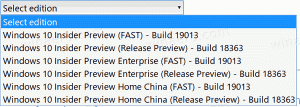So machen Sie die Taskleiste in Windows 10 undurchsichtig

Wie Windows 8 hat Windows 10 eine transparente Taskleiste und ermöglicht es Ihnen nicht, die Transparenz aus irgendeinem Grund zu deaktivieren. Viele Benutzer, darunter auch ich, sind mit der transparenten Taskleiste nicht zufrieden und ziehen es vor, sie undurchsichtig zu haben. So erhalten Sie es in Ihrem Windows 10.
Die Lösung dürfte Ihnen bekannt sein. Meine Freeware, Undurchsichtige Taskleiste funktioniert problemlos unter Windows 10. Mit dieser einfachen und leichten App können Sie die Transparenz der Taskleiste mit nur einem einzigen Klick deaktivieren.
Opaque Taskbar ist eine kostenlose und portable Anwendung, die mit Windows 10 x86 und Windows 10 x64 kompatibel ist. Es kommt mit einer speziellen Option, die beim Windows-Start ausgeführt wird, und einer weiteren Option, um die Transparenz der Taskleiste wiederherzustellen.
So deaktivieren Sie die Transparenz der Taskleiste und machen sie in Windows 10 undurchsichtig
- Download Opaque Taskbar für Windows 8
- Entpacken Sie die OpaqueTaskbar.exe an einen beliebigen Ort, z.B. in Ihrem Dokumentenordner.
- Führen Sie die OpaqueTaskbar.exe aus und klicken Sie auf die Schaltfläche "Transparenz deaktivieren".
Die Taskleiste wird undurchsichtig. - Aktivieren Sie als Nächstes das Kontrollkästchen "Transparenz deaktivieren". Die Opaque Taskbar-App bleibt nach dem Start in der Taskleiste und macht die Taskleiste undurchsichtig, auch wenn Sie Explorer neu starten.
- Melden Sie sich als Nächstes ab und wieder bei Windows 10 an.
Das ist es. Genießen Sie Ihre undurchsichtige Taskleiste.
Aktualisieren. In Windows 10 RTM wird Microsoft als native Methode zum Deaktivieren der Taskleistentransparenz hinzugefügt. Sehen So deaktivieren Sie die Transparenz der Taskleiste in Windows 10 ohne Tools von Drittanbietern zu verwenden.